windows10启动自动播放功能的方法 如何在Windows 10中设置自动播放功能
更新时间:2024-03-22 12:09:59作者:yang
Windows 10操作系统中的自动播放功能可以让用户在插入移动设备或媒体时自动打开相关应用程序或文件,要设置自动播放功能,用户可以根据自己的需求进行个性化设置,例如选择默认的操作或禁用自动播放功能。通过简单的步骤,用户可以轻松地在Windows 10中设置自动播放功能,提高工作效率和用户体验。
如何在Windows 10中设置自动播放功能:
1.单击开始菜单,然后点击进入控制面板。

2.接下来,咱们依次进入程序-更改媒体或设备的默认设置中,然后就可以看到如下图中所示的界面了。
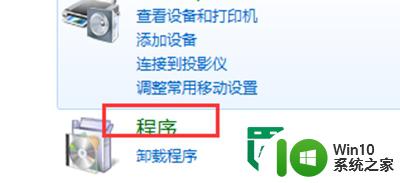
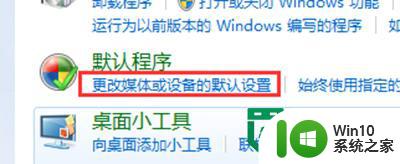
3.我们可以看到,这里的很多功能都是选择的默认值,而咱们的win10电脑的默认值也就是自动开启的。选项也是比较多的,大家可以根据自己的不同需要然后对这一项进行设置,或者使用media player来进行播放,或者使用iTunes来进行播放,或者不执行任何操作,或者每次都询问。这些都是可以设置的,而下一次在遇到这种情况,系统就会按照咱们的操作来进行提示。
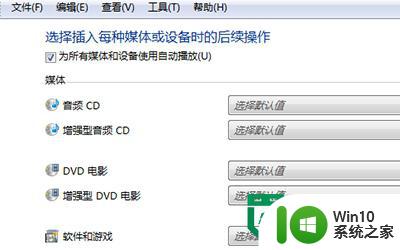
设置完成后,咱们点击最下方的保存退出即可。
以上就是windows10启动自动播放功能的方法的全部内容,有需要的用户就可以根据小编的步骤进行操作了,希望能够对大家有所帮助。
windows10启动自动播放功能的方法 如何在Windows 10中设置自动播放功能相关教程
- windows10关闭自动播放的操作方法 windows10怎么关闭自动播放
- 简单关闭win10自动播放功能的方法 如何关闭Windows 10自动播放功能步骤
- windows10自动关机设置方法 win10如何设置自动关机功能
- 教你使用win10播放到设备功能 Win10播放到设备功能怎么设置
- 关闭u盘自动播放怎么设置 Win10怎么关闭U盘自动播放
- 让win10桌面壁纸自动播放的方法 windows10桌面壁纸怎么自动变换
- DVD光盘放入win10电脑能自动播放的方法 win10为什么不支持自动播放DVD光盘
- win10放入光盘不能自动播放的解决方法 win10光盘自动播放不出现怎么办
- win10自动维护功能的方法 win10如何设置自动维护功能
- win10自带播放器不能播放如何解决 win10播放器不能用怎么办
- win10视频自动播放怎么关闭和开启 win10自动播放的开启和关闭方法
- win10自动关机设置方法 如何在电脑上设置自动关机功能
- 蜘蛛侠:暗影之网win10无法运行解决方法 蜘蛛侠暗影之网win10闪退解决方法
- win10玩只狼:影逝二度游戏卡顿什么原因 win10玩只狼:影逝二度游戏卡顿的处理方法 win10只狼影逝二度游戏卡顿解决方法
- 《极品飞车13:变速》win10无法启动解决方法 极品飞车13变速win10闪退解决方法
- win10桌面图标设置没有权限访问如何处理 Win10桌面图标权限访问被拒绝怎么办
win10系统教程推荐
- 1 蜘蛛侠:暗影之网win10无法运行解决方法 蜘蛛侠暗影之网win10闪退解决方法
- 2 win10桌面图标设置没有权限访问如何处理 Win10桌面图标权限访问被拒绝怎么办
- 3 win10关闭个人信息收集的最佳方法 如何在win10中关闭个人信息收集
- 4 英雄联盟win10无法初始化图像设备怎么办 英雄联盟win10启动黑屏怎么解决
- 5 win10需要来自system权限才能删除解决方法 Win10删除文件需要管理员权限解决方法
- 6 win10电脑查看激活密码的快捷方法 win10电脑激活密码查看方法
- 7 win10平板模式怎么切换电脑模式快捷键 win10平板模式如何切换至电脑模式
- 8 win10 usb无法识别鼠标无法操作如何修复 Win10 USB接口无法识别鼠标怎么办
- 9 笔记本电脑win10更新后开机黑屏很久才有画面如何修复 win10更新后笔记本电脑开机黑屏怎么办
- 10 电脑w10设备管理器里没有蓝牙怎么办 电脑w10蓝牙设备管理器找不到
win10系统推荐
- 1 萝卜家园ghost win10 32位安装稳定版下载v2023.12
- 2 电脑公司ghost win10 64位专业免激活版v2023.12
- 3 番茄家园ghost win10 32位旗舰破解版v2023.12
- 4 索尼笔记本ghost win10 64位原版正式版v2023.12
- 5 系统之家ghost win10 64位u盘家庭版v2023.12
- 6 电脑公司ghost win10 64位官方破解版v2023.12
- 7 系统之家windows10 64位原版安装版v2023.12
- 8 深度技术ghost win10 64位极速稳定版v2023.12
- 9 雨林木风ghost win10 64位专业旗舰版v2023.12
- 10 电脑公司ghost win10 32位正式装机版v2023.12